远程协助怎么用,小猪教您如何使用QQ远程协助
- 时间:2018年07月06日 09:51:08 来源:魔法猪系统重装大师官网 人气:16285
QQ远程协助功能是QQ中一个用于控制别人电脑或者让人别控制我们电脑的功能,用于让对方帮助我们解决电脑中的疑难杂症、安装设置一些专业软件,操作起来十分的方便。那么想要使用QQ远程协助的话该如何进行操作呢?下面,小编给大家分享使用QQ远程协助的经验。
现在使用电脑的人越来越多了,在使用电脑的过程中要是遇到困难,向好友求助是常有的事情,这个时候你就可以在QQ上申请远程协助,让对方直接操控你的电脑,这样难题解决的也就更快一些了。那么qq远程协助怎么操作呢?下面,小编给大家讲解使用QQ远程协助的方法。
如何使用QQ远程协助
首先我们打开QQ软件,然后输入自己的账号和密码,登陆上自己的QQ账号
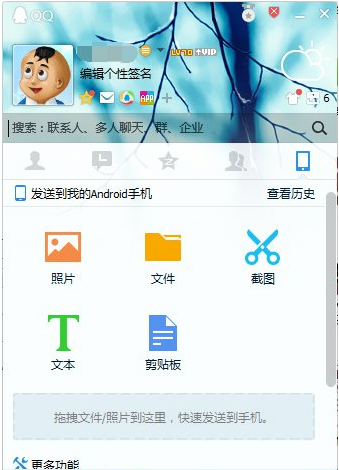
远程载图1
登陆上QQ软件之后,我们打开需要远程协助的好友聊天窗口,然后点击QQ聊天窗口上的视频图标后面的倒三角符号

远程载图2
在弹出的选项中,我们如果要远程协助别人的,就点击“请求控制对方电脑”,如果想要别人远程我们自己电脑的,那就点击“邀请对方远程协助”
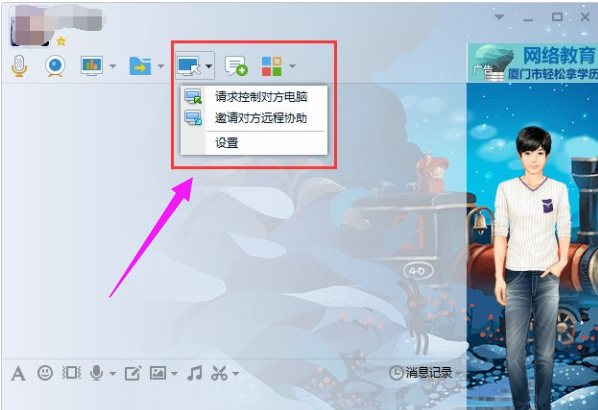
远程载图3
这时别人那里会弹出一个窗口,需要远程协助的好友点击“接受”即可

远程协助载图4
完成以上操作步骤之后,我们就可以控制需要协助好友的电脑了,如果完成之后,点击“结束”就可以断开远程协助了
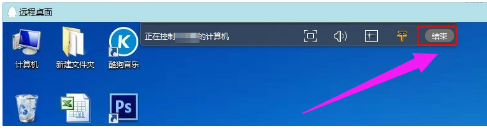
远程载图5
以上就是使用QQ远程协助的方法。
QQ远程,QQ,远程,远程协助








